Word对勾怎么打?
发布时间:2021年02月04日 12:03
我们在用word办公时,输入内容时经常会有需要对勾复选框的录入,或者在编辑一些考卷时也需要录入对勾的情况,这时许多新手朋友就不知道该如何打出对勾这个符号了,下面小编就给大家讲解下word对勾打出来的具体操作步骤。
在文档中插入打勾符号:
1、首先我们打开word文档,把鼠标停在需要打勾的地方,然后点击主菜单中的“插入”菜单。(如下图)
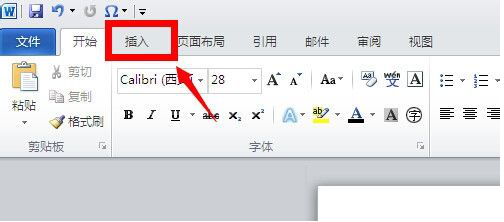
2、在插入菜单工具栏中,在底部右侧找到“符号”工具,点击下拉图标,在弹出来的符号中如果没有勾(√)符号,可以点击下面的其他符号。(如下图)
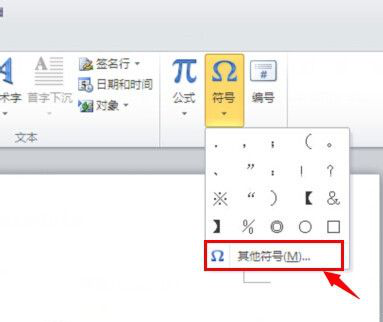
3、在符号窗口中,通过下拉条找到勾(√)符号,然后选中,再点击右下角的“插入”按钮。(如下图)
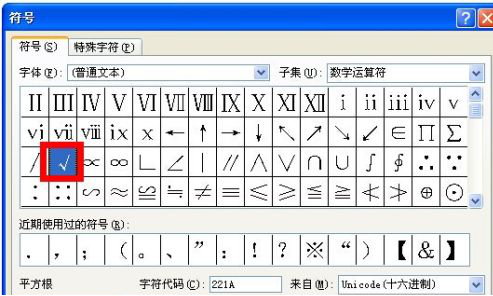
输入法打勾方法一:
在word文档中,把鼠标放在需要打勾的地方,然后打开输入法,打勾“gou”拼音,在弹出来的选项中选择第5(√)打勾的符号,这样在word文档中也会有打勾(√)的符号。(如下图)
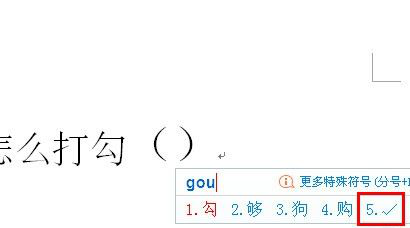
输入法打勾方法二:
1、打开输入法之后,还是把鼠标停留在需要打勾的地方,打上“V”,然后再加1,变成V1,就会出现一些文字和符号,如果没有发现打勾(√)符号的话,可以点击下面的翻页符号去寻找。(如下图)
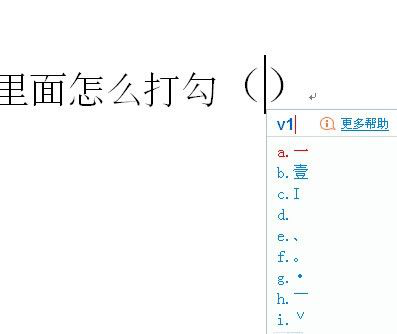
2、直到翻到出现勾(√)的那一页时,直接选中点击就可以了。(如下图)
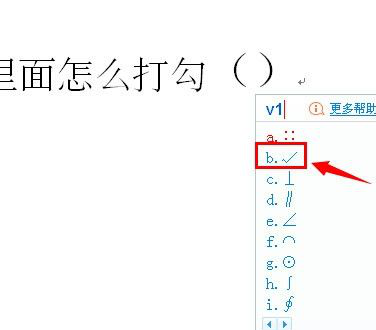
以上就是word打出对勾的操作方法,其实就是个特殊符号,大家知道这种特殊符号在哪后,可以多看看其他一些常用的符号类,这样用到其他时就会很快的找出了。
本篇文章使用以下硬件型号:联想小新Air15;系统版本:win10;软件版本:word2010。




